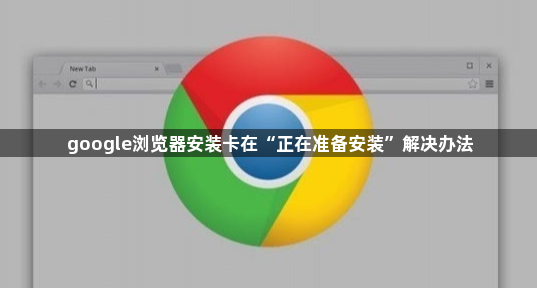
1. 检查系统与磁盘条件
- 确认操作系统版本是否符合Chrome最低要求,老旧系统可能导致兼容性问题。同时查看目标分区剩余空间,若不足则清理无用文件腾出至少500MB可用容量。进入资源管理器右键点击驱动器属性即可查看存储详情。
2. 终止残留进程重启安装
- 按下`Ctrl+Shift+Esc`组合键启动任务管理器,找到正在运行的`setup.exe`进程并右键选择“结束任务”。重新双击下载好的安装文件,出现用户账户控制弹窗时点击“是”允许操作。此方法能清除卡死的安装线程重新开始部署流程。
3. 清理临时文件释放资源
- 按`Win+R`键输入`%temp%`回车打开临时文件夹,全选所有文件后执行删除操作。这些暂存数据可能包含损坏的缓存块干扰安装程序验证机制,清理后再次尝试运行安装包能有效提升成功率。
4. 以管理员权限运行程序
- 右键点击Chrome安装文件选择“以管理员身份运行”,避免因权限不足导致的文件写入失败。Windows系统会弹出确认对话框,点击“允许”即可绕过普通用户的权限限制完成关键组件的配置。
5. 移除旧版残留彻底重装
- 卸载现有Chrome后手动删除C盘的两个目录:`C:\Program Files\Google`和`C:\Program Files (x86)\Google`。若提示文件占用无法删除,可先通过任务管理器结束相关进程再试。接着打开注册表编辑器(`Win+R`输入`regedit`),定位至`HKEY_LOCAL_MACHINE\SOFTWARE\WOW6432Node\Google`路径删除对应项,重启电脑后重新下载安装包进行全新安装。
6. 关闭安全防护软件测试
- 暂时禁用杀毒软件和防火墙工具,某些安全策略可能误将Chrome安装行为识别为威胁而拦截。完成安装后记得重新启用防护功能,确保系统安全性不受影响。
7. 更换网络环境重试下载
- 如果此前通过代理或不稳定的网络获取安装包,建议切换至直连互联网的环境重新从官网下载最新版本。下载过程中注意观察速度曲线是否平稳,避免因断点续传导致文件完整性受损。
8. 调整DNS解析设置优化连接
- 进入网络设置将首选DNS服务器改为公共节点如`8.8.8.8`,错误的域名解析可能导致下载链路异常。修改方法为打开Chrome设置→高级→系统→网络→更改代理设置,在IPv4栏填入指定地址保存生效。
按照上述步骤逐步排查和处理,能够有效解决Google浏览器安装卡在“正在准备安装”的问题。遇到复杂情况时,可组合多种方法交叉测试以达到最佳效果。







